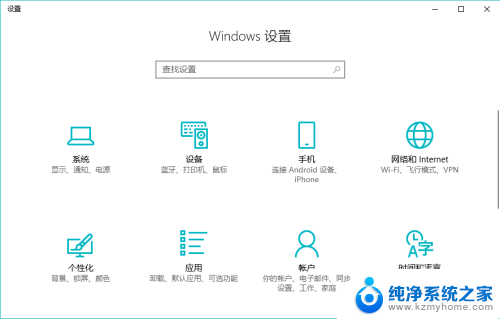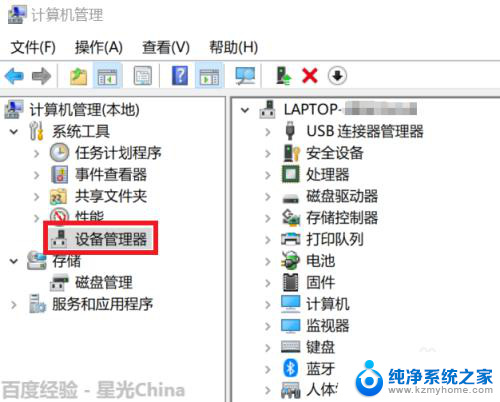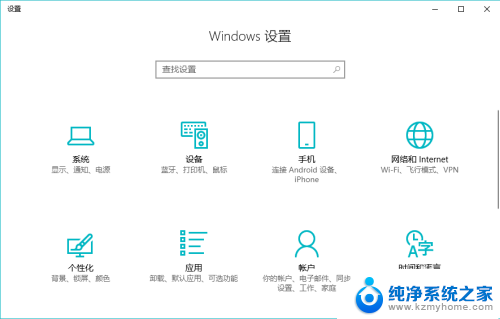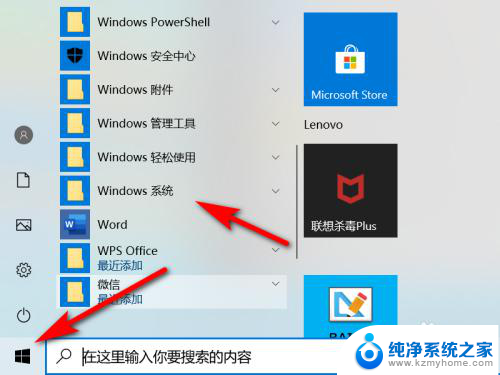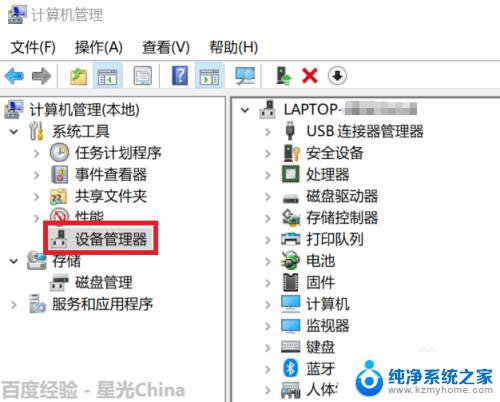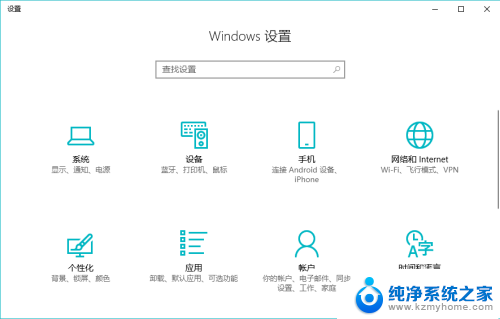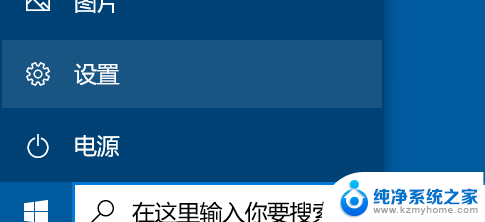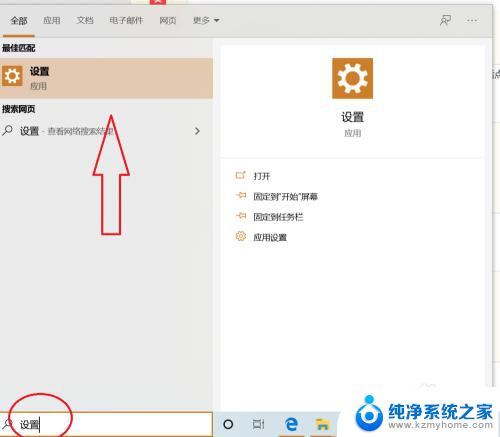怎么关闭指纹锁 如何在笔记本电脑上停用指纹识别功能
更新时间:2024-02-01 12:01:09作者:xiaoliu
指纹锁和指纹识别功能作为现代科技的一部分,为我们的生活带来了便利和安全,有时我们可能需要关闭指纹锁或停用笔记本电脑上的指纹识别功能。关闭指纹锁可以是为了避免误触或者暂时不需要使用,而停用指纹识别功能可能是出于隐私保护的考虑。究竟怎样才能有效地关闭指纹锁和停用指纹识别功能呢?让我们一起来探讨一下。
具体步骤:
1.第一步,打开笔记本电脑。右键单击电脑,选择“管理”。
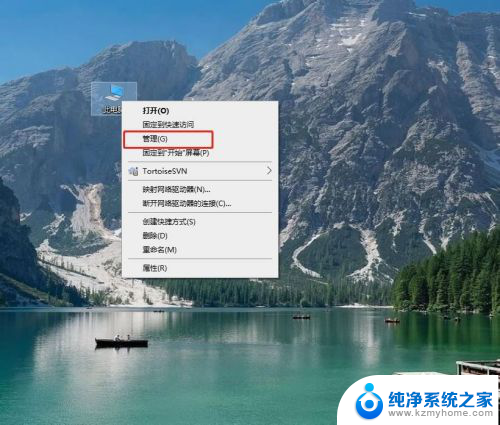
2.第二步,选择左侧的“设备管理器”。
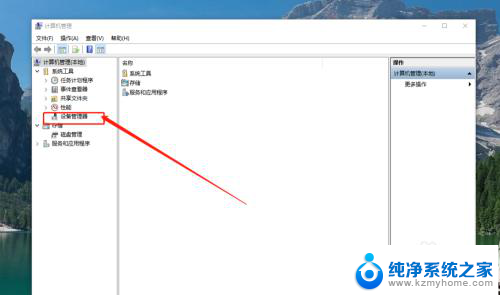
3.第三步,找到“生物识别设备”。右键单击。
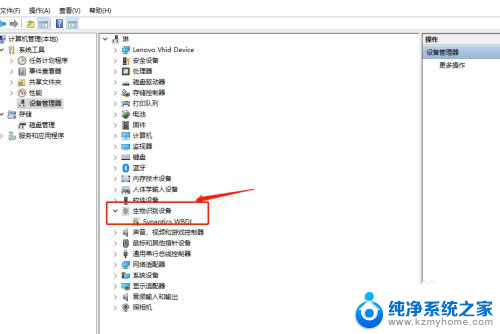
4.第四步,选择“禁用设备”。
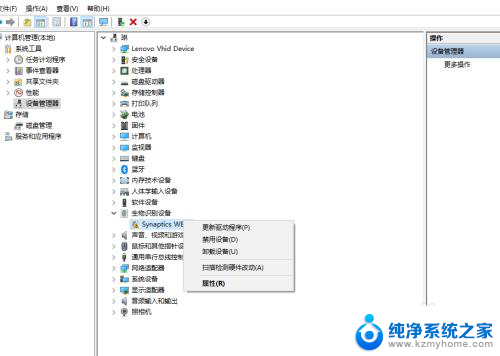
5.第五步,弹出的对话框选择“是”。后期需开启也可直接操作。
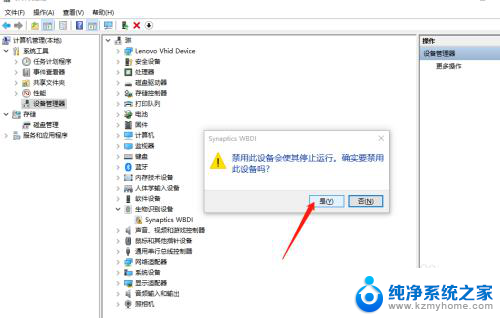
以上就是关闭指纹锁的全部内容,如果你遇到了同样的问题,可以参考本文中介绍的步骤进行修复,希望对大家有所帮助。